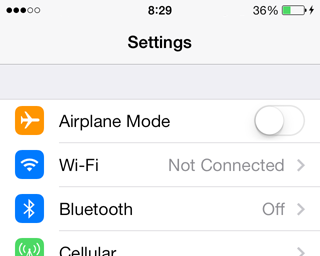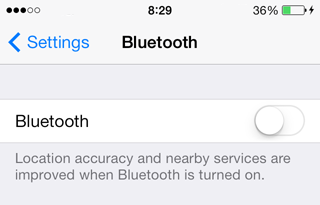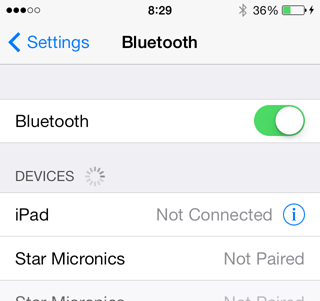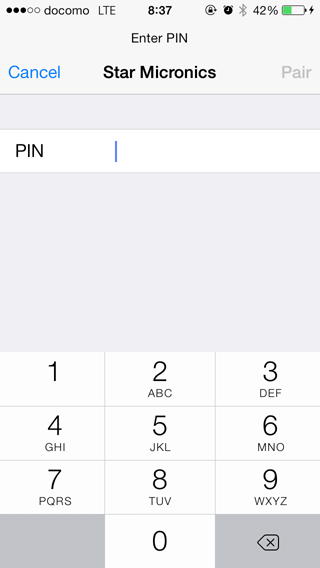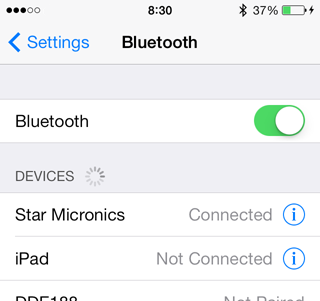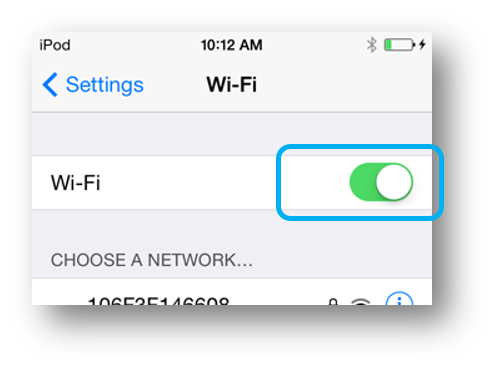1. はじめに
プロジェクトをビルドするにはXcode 11以降のバージョンが必要です。 事前に、開発を行うPCにXcode 11以降のバージョンをインストールしてください。
1.1. 対応OS
iOS 13.0 以降
1.2. 対応プリンター
プリンター |
ファームウェアバージョン |
インターフェイス |
エミュレーション |
ライブラリバージョン |
|---|---|---|---|---|
| mC-Print2 | 1.0+ | Bluetooth | StarPRNT | StarIO: 2.4.0+ |
| Ethernet | ||||
| USB | ||||
| mC-Print3 | 1.0+ | Bluetooth | StarPRNT | StarIO: 2.4.0+ |
| Ethernet | ||||
| USB | ||||
| mC-Label3 | 1.0+ | Bluetooth | StarPRNT | StarIO: 2.10.0+ |
| Ethernet | ||||
| mPOP | 1.0+ | Bluetooth | StarPRNT | StarIO: 2.2.3+ |
| 4.0+ | USB | |||
| FVP10 | 1.2+ | Bluetooth | StarLine | StarIO: 2.2.3+ |
| Ethernet | ||||
| TSP100IV | 1.0+ | Ethernet | StarPRNT | StarIO: 2.8.2+ |
| TSP100IV SK | 2.0+ | Ethernet | StarPRNT | StarIO: 2.8.2+ |
| TSP100IIIW | 1.0+ | Wireless LAN | StarGraphic | StarIO: 2.2.3+ |
| TSP100IIILAN | 1.0+ | Ethernet | StarGraphic | StarIO: 2.2.3+ |
| TSP100IIIBI | 1.0+ | Bluetooth | StarGraphic | StarIO: 2.2.3+ |
| TSP100IIIU | 1.0+ | USB | StarGraphic | StarIO: 2.3.0+ |
| TSP100IIU+ | 1.0+ | USB[1] | StarGraphic | StarIO: 2.3.0+ |
| TSP100ECO | 2.0+ | USB[1] | StarGraphic | StarIO: 2.2.3+ |
| TSP100U | 2.0+ | USB[1] | StarGraphic | StarIO: 2.2.3+ |
| TSP100GT | 2.0+ | USB[1] | StarGraphic | StarIO: 2.2.3+ |
| TSP100LAN | 2.0+ | Ethernet | StarGraphic | StarIO: 2.2.3+ |
| TSP650II | 1.0+ | Bluetooth | StarLine | StarIO: 2.2.3+ |
| Ethernet | ||||
| TSP650IISK | 1.0+ | Bluetooth | StarLine | StarIO: 2.8.0+ |
| Ethernet | ||||
| TSP700II | 5.0+ | Bluetooth | StarLine | StarIO: 2.2.3+ |
| 3.0+ | Ethernet | |||
| TSP800II | 2.0+ | Bluetooth | StarLine | StarIO: 2.2.3+ |
| 1.2+ | Ethernet | |||
| BSC10 LAN | 1.0+ | Ethernet | EscPos | StarIO: 2.2.3+ |
| SP700 | 4.0+ | Bluetooth(欧米のみ) |
StarDotImpact | StarIO: 2.2.3+ |
| 3.0+ | Ethernet | |||
| SM-S210i | 2.4+ | Bluetooth | StarPRNT[2] | StarIO: 2.2.3+ |
| EscPosMobile | ||||
| SM-S220i | 2.0+ | Bluetooth | StarPRNT[2] | StarIO: 2.2.3+ |
| EscPosMobile | ||||
| SM-S230i | 1.0+ | Bluetooth | StarPRNT | StarIO: 2.2.3+ |
| EscPosMobile | ||||
| SM-T300i | 2.4+ | Bluetooth | StarPRNT[2] | StarIO: 2.2.3+ |
| EscPosMobile | ||||
| SM-T300 | 1.1+ | Bluetooth | StarPRNT[2] | StarIO: 2.2.3+ |
| EscPosMobile | ||||
| SM-T400i | 2.4+ | Bluetooth | StarPRNT[2] | StarIO: 2.2.3+ |
| EscPosMobile | ||||
| SM-L200 | 1.0+ | Bluetooth Low Energy | StarPRNT |
StarIO: 2.2.3+ StarIO: 2.10.2+[6] |
| StarPRNTL[3] | ||||
| SM-L300 | 1.1+ | Bluetooth Low Energy | StarPRNT | StarIO: 2.3.0+ |
| StarPRNTL[3] |
| [1] | Apple AirMac Expressが必要です。 |
| [2] | StarPRNTエミュレーションのサポートはSM-S210i, SM-S220i, SM-T300i, SM-T400iがファームウェアバージョン3.0以降、SM-T300(DB)がファームウェアバージョン4.0以降 |
| [3] | StarPRNTLエミュレーションのサポートはファームウェアバージョン2.0以降 |
| [6] | ファームウェアバージョン4.0以降を利用の場合 |
モバイルプリンター
StarPRNTエミュレーションを使用するには
StarPRNTエミュレーションを使用するには、プリンター本体のエミュレーションを「StarPRNT」に設定する必要があります。(SM-L200、L300は切り替え不要です。) エミュレーションの切り替えは以下の手順で行ってください。
プリンターの電源を入れ、プリンターカバーを開きます。
電源ボタンと FEED ボタンを同時に長押しした後、ERROR ランプが 5 回点滅したことを確認しすぐに電源ボタンと FEED ボタンから指を放します。エミュレーションの切り替えが自動的に行われます。
用紙をセット後、プリンターカバーを閉めると設定されたエミュレーションが印字されます。
ESC/POS の場合:EMU = ESC/POS
StarPRNT の場合:EMU = StarPRNT
エミュレーションが正しく切り替わっていない場合、再度 1~3 の手順を行ってください。その際、2 の手順においては、点滅中に指を放さず、点滅が 5 回完了したことを確認してから指を放すように注意してください。
エミュレーションの切り替え後は、プリンターの電源を一度オフにしてから再投入してください。 選択したエミュレーションは、プリンターの電源を再投入することで有効になります。
1.3. 対応外部機器
外部機器 |
説明 |
|---|---|
BCR-POP1 |
バーコードリーダー |
DS9208 |
Zebra Technologies (Symbol) 社 バーコードリーダー |
USB HID |
USB HIDクラス(キーボードモード) |
SCD222U |
カスタマーディスプレイ |
mC-Sound |
メロディスピーカー |
| BCR-POP1 | DS9208 | USB HID | SCD222U | mC-Sound | |
|---|---|---|---|---|---|
| mC-Print2 | ✔ | ✔ | ✔[2] | ✔ | - |
| mC-Print3 | ✔ | ✔ | ✔[2] | ✔ | ✔[1] |
| mC-Label3 | ✔ | - | ✔ | ✔ | - |
| mPOP | ✔ | ✔ | ✔[4] | ✔[3] | - |
| TSP100IV | ✔ | ✔ | ✔ | ✔ | ✔ |
| TSP100IV SK | ✔ | ✔ | ✔ | ✔ | ✔ |
| [1] | ファームウェアバージョン 1.3 以降が必要です。 |
| [2] | ファームウェアバージョン 3.0 以降が必要です。 |
| [3] | ファームウェアバージョン 2.0 以降が必要です。 |
| [4] | ファームウェアバージョン 3.0 以降が必要です。 |
1.4. プリンターをiOSデバイスに接続する
1.4.1. Bluetooth インターフェイス
Star POSデバイスは、工場出荷時の初期設定では機種ごとに"Star Micronics"等、共通のBluetoothデバイス名が設定されている場合があります。 同じBluetoothデバイス名の機種を複数台配置して運用される場合、Bluetoothデバイス名の変更を行うとStar POSデバイスの判別が付けやすく便利です。
Bluetoothデバイス名の変更等、プリンターのBluetooth設定値は専用のソフトウェアを使用して変更することができます。 各プリンタで使用するソフトウェアは ユーティリティ/ドライバ を参照ください。
ペアリング
Star POSプリンターを、ペアリングを行う iOSデバイス と接続が可能な範囲に設置して電源を投入します。
iOSの 設定 より、 Bluetooth をタップします。
Bluetooth を "オン" に設定すると、 iOSデバイス とペアリングが可能なBluetoothデバイスの検索を行い、表示します。ペアリングを行うプリンターをタップします。
必要に応じて、以下の操作を行います。
以下の表示が確認できればペアリング完了です。
Bluetooth名称の変更
専用のソフトウェアを使ってiOSポート名を変更することができます。 必要に応じてご使用ください。 各プリンターで使用するソフトウェアは ユーティリティ/ドライバ を参照ください。
iOSポート名はペアリング実行後、以下の手順で確認できます。
設定 -> 一般 -> 情報 Bluetoothアドレスの下に表示
1.4.2. Ethernet / Wireless LANインターフェイス
Star POS プリンターは、工場出荷時の初期設定は DHCP が有効になっています。 使用するネットワークが DHCP をサポートする場合、POS プリンターが自動的に IP アドレスを取得できるように、必要なネットワーク構成を構築してください。
また、プリンター本体の#9100 Multi Sessionを無効に設定して使用してください。 設定は、FEEDボタンを押しながら電源を投入することで実行される自己印字で確認できます。
#9100 Multi Sessionの確認・変更、固定IPアドレスの設定方法については、 こちらのリンク の「対応 OS・環境一覧 > ユーティリティ一覧」より「イーサネットプリンター利用手引き」をご参照ください。
POSプリンターのEthernet設定は専用のソフトウェアを使用して変更することができます。 各プリンターで使用するソフトウェアは ユーティリティ/ドライバ を参照ください。
Star Quick Setup Utility、Star Setting UtilityはIPアドレスの割り当てられていない(IP アドレス:0.0.0.0)プリンターでは使用できません。
本ソフトウェアはTCP通信ポート9100、TCP通信ポート9101、UDP通信ポート22222を使用します。
Star POSデバイスにIPアドレスを割り当て、ネットワークに接続します。
設定 をタップします。
Wi-Fi を「ON」に設定します。
Star POSデバイスと同じネットワークに接続します。
1.4.3. USBインターフェイス
プリンターとiOSデバイスをLightningケーブルで接続してください。
使用可能なモデルは対応プリンターを参照ください。
USBプリンターのデバッグ方法
警告
下記の表記、手順等はiOSおよびXcodeのバージョンアップにより、変更される可能性があります。 本内容は2018/4/13時点で、macOS 10.13.4, Xcode 9.3, iOS 11.3を使用して確認しています。 最新の情報は、Apple社のサイトをご参照ください。
USBプリンターを使用する場合、 iOSデバイス のLightningポートはプリンターとの接続に使用されるため、Lightningケーブル経由でのアプリのインストールやデバッグができません。
しかし、Xcode 9とiOS 11ではワイヤレスデバッグを使用する事が可能です。
USBプリンターのワイヤレスデバッグ方法を、以下に示します。
iOSデバイス とmacを同一ネットワークに接続します。
iOSデバイス の"設定"アプリより、 iOSデバイス のパスコードを設定します。
iOSデバイス とmacをLightningケーブルで接続します。
Xcodeを起動し、 Window -> Devices and Simulators を選択します。
左ペインで使用する iOSデバイス を選択し、"connect via network"にチェックを入れます。
Lightningケーブルで接続していない状態でもXcode上にネットワーク上の iOSデバイス が表示され、アプリのインストールとデバッグが可能になります。
1.5. ユーティリティ/ドライバ
App Store 、Google play 、スター精密グローバルサポートサイト よりダウンロードください。
ソフトウェア |
mC-Print2 | mC-Print3 | mC-Label3 | mPOP | FVP10 | TSP100IV | TSP100IV SK | TSP100IIIW | TSP100IIIBI | TSP100IIIU | TSP100IIU+ | TSP100ECO | TSP100U | TSP100GT | TSP100LAN | TSP650II | TSP650IISK | TSP700II | TSP800II | SM-S210i | SM-S220i | SM-S230i | SM-T300i/T300 | SM-T400i | BSC10 | SM-L200 | SM-L300 | SP700 | |
|---|---|---|---|---|---|---|---|---|---|---|---|---|---|---|---|---|---|---|---|---|---|---|---|---|---|---|---|---|---|
| iOS/Android | Star Setting Utility[1] | - | - | - | - | ✔ | - | - | - | - | - | - | - | - | - | - | ✔ | ✔ | ✔ | ✔ | ✔[4] | ✔[4] | ✔[4] | ✔[4] | ✔[4] | - | ✔ | ✔ | ✔ |
| Star Quick Setup Utility | ✔ | ✔ | ✔ | ✔ | - | ✔ | ✔ | ✔ | ✔ | ✔ | ✔ | ✔ | ✔ | ✔ | ✔ | - | - | - | - | - | - | - | - | - | - | - | - | - | |
| SK Setting Utility[2] | - | - | - | - | - | - | - | - | - | - | - | - | - | - | - | - | - | - | - | - | - | - | - | - | - | - | - | - | |
| Windows | StarPRNT Intelligence | - | - | - | - | ✔ | - | - | - | - | - | - | - | - | - | - | ✔ | ✔ | ✔ | ✔ | - | - | - | - | - | - | - | - | ✔ |
| Star Windows Software | ✔ | ✔ | ✔ | ✔ | - | ✔ | ✔ | - | - | - | - | - | - | - | - | - | - | - | - | - | - | - | - | - | - | - | - | - | |
| StarPRNT Intelligence for Portable | - | - | - | - | - | - | - | - | - | - | - | - | - | - | - | - | - | - | - | ✔ | ✔ | ✔ | ✔ | ✔ | - | ✔ | ✔ | - | |
| StarPRNT Intelligence for BSC10 | - | - | - | - | - | - | - | - | - | - | - | - | - | - | - | - | - | - | - | - | - | - | - | - | ✔ | - | - | - | |
| StarPRNT Intelligence for SK | - | - | - | - | - | - | - | - | - | - | - | - | - | - | - | - | - | - | - | - | - | - | - | - | - | - | - | - | |
| Star TSP100 futurePRNT[3] | - | - | - | - | - | - | - | ✔ | ✔ | ✔ | ✔ | ✔ | ✔ | ✔ | ✔ | - | - | - | - | - | - | - | - | - | - | - | - | - | |
| [1] | メモリスイッチ設定の変更はできません。メモリスイッチ設定を変更する場合はWindows版ソフトウェアをご利用ください。 |
| [2] | Android版のみとなります。 |
| [3] | メモリスイッチ設定の変更はできません。メモリスイッチ設定を変更する場合はiOS版もしくはAndroid版ソフトウェアをご利用ください。 |
| [4] | ファームウェアバージョン5.0以降は非対応。 |